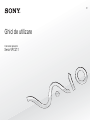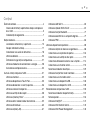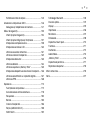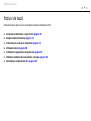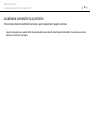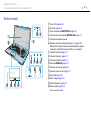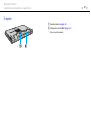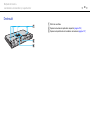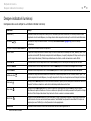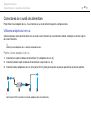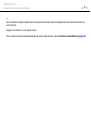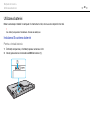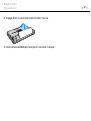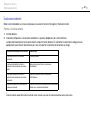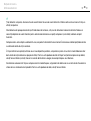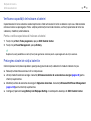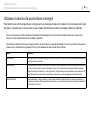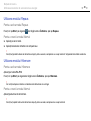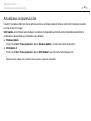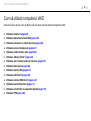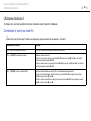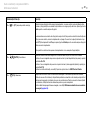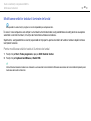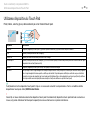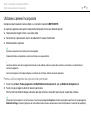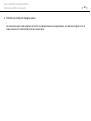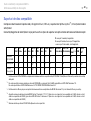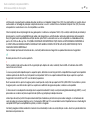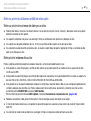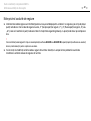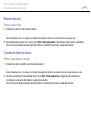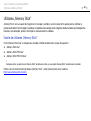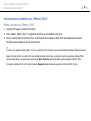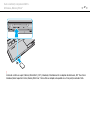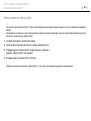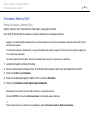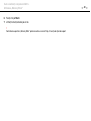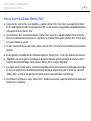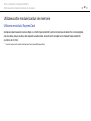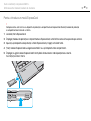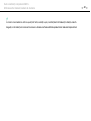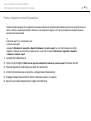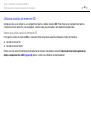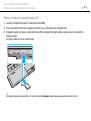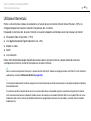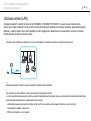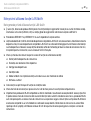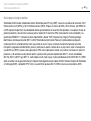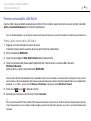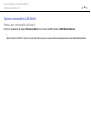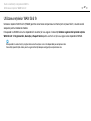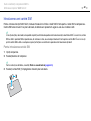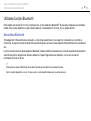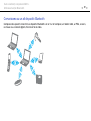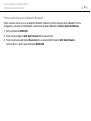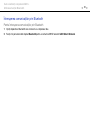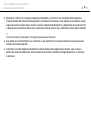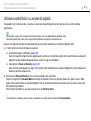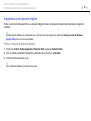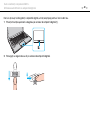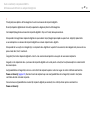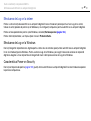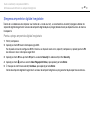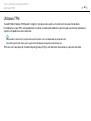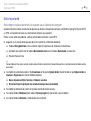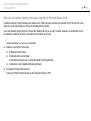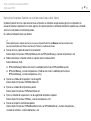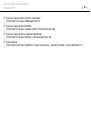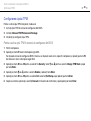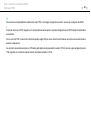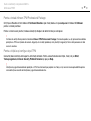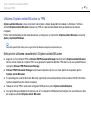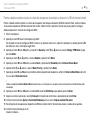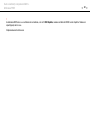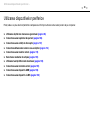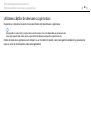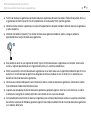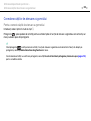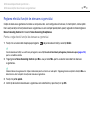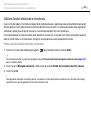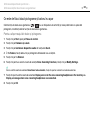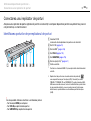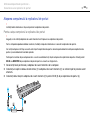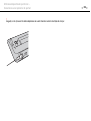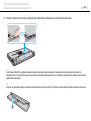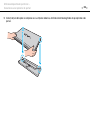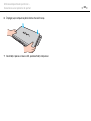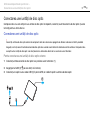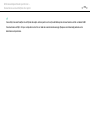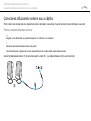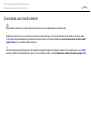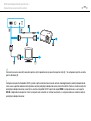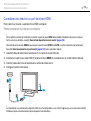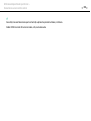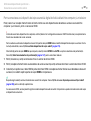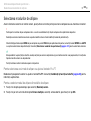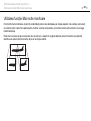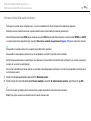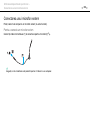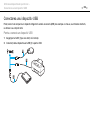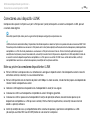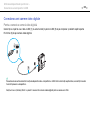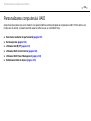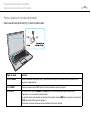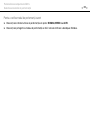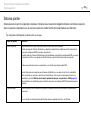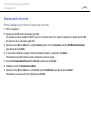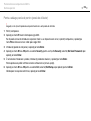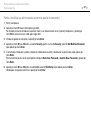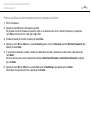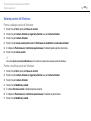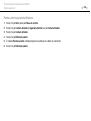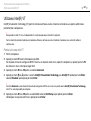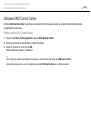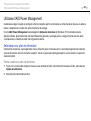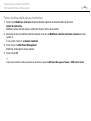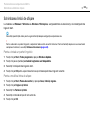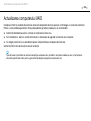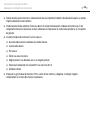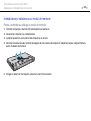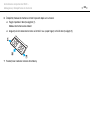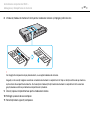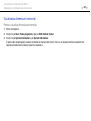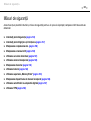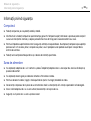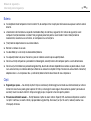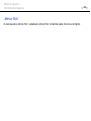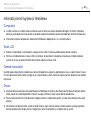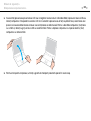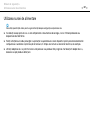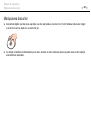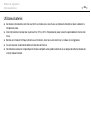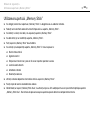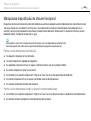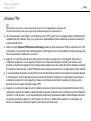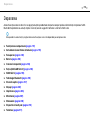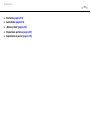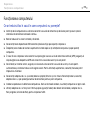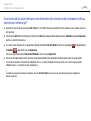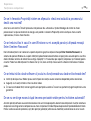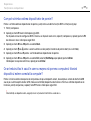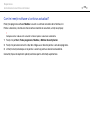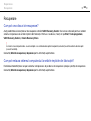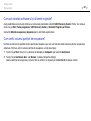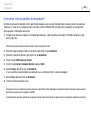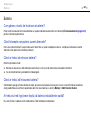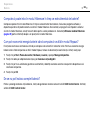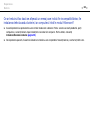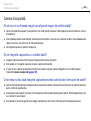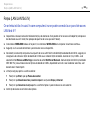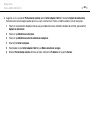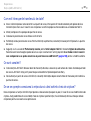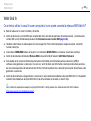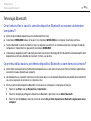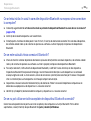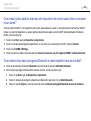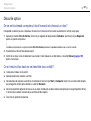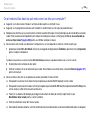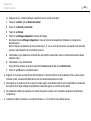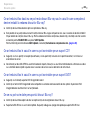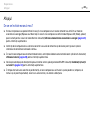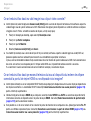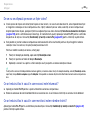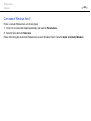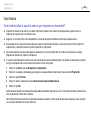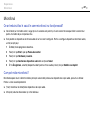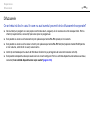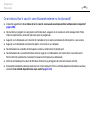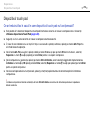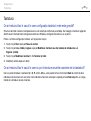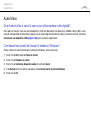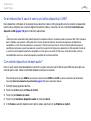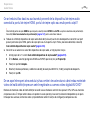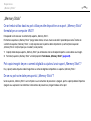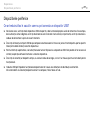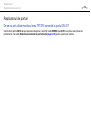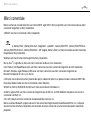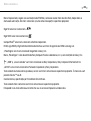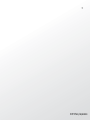2
nN
Conţinut
Înainte de utilizare............................................................... 4
Găsirea de informaţii suplimentare despre computerul
dvs. VAIO ...................................................................... 5
Consideraţii de ergonomie............................................ 7
Noţiuni de bază................................................................... 9
Localizarea comenzilor și a porturilor ......................... 10
Despre indicatorii luminoși.......................................... 17
Conectarea la o sursă de alimentare .......................... 18
Utilizarea bateriei ........................................................ 20
Închiderea în siguranţă a computerului....................... 27
Utilizarea modurilor de economisire a energiei........... 28
Actualizarea computerului dvs.................................... 30
Cum să utilizaţi computerul VAIO..................................... 31
Utilizarea tastaturii ...................................................... 32
Utilizarea dispozitivului Touch Pad ............................. 35
Utilizarea butoanelor cu funcţii speciale ..................... 36
Utilizarea camerei încorporate .................................... 37
Utilizarea unităţii de disc optic.................................... 38
Utilizarea „Memory Stick” ........................................... 45
Utilizarea altor module/carduri de memorie................ 52
Utilizarea Internetului .................................................. 60
Utilizarea reţelei (LAN)................................................. 61
Utilizarea LAN fără fir...................................................62
Utilizarea reţelelor WAN fără fir ...................................67
Utilizarea funcţiei Bluetooth.........................................71
Utilizarea autentificării cu amprentă digitală................77
Utilizarea TPM .............................................................84
Utilizarea dispozitivelor periferice .....................................95
Utilizarea căștilor de atenuare a zgomotului ...............96
Conectarea unui replicator de porturi........................104
Conectarea unei unităţi de disc optic........................112
Conectarea difuzoarelor externe sau a căștilor.........114
Conectarea unui monitor extern................................115
Selectarea modurilor de afișare.................................122
Utilizarea funcţiei Mai multe monitoare .....................123
Conectarea unui microfon extern..............................125
Conectarea unui dispozitiv USB................................126
Conectarea unui dispozitiv i.LINK .............................128
Personalizarea computerului VAIO .................................130
Selectarea modurilor de performanţă........................131
Setarea parolei ..........................................................134
Utilizarea Intel(R) VT ..................................................141
Utilizarea VAIO Control Center ..................................142
Utilizarea VAIO Power Management .........................143

3
nN
Schimbarea limbii de afișare..................................... 145
Actualizarea computerului VAIO..................................... 146
Adăugarea și îndepărtarea de memorie.................... 147
Măsuri de siguranţă ........................................................ 153
Informaţii privind siguranţa ....................................... 154
Informaţii privind îngrijirea și întreţinerea .................. 157
Manipularea computerului dvs.................................. 158
Manipularea ecranului LCD....................................... 160
Utilizarea sursei de alimentare .................................. 161
Utilizarea camerei încorporate .................................. 162
Manipularea discurilor............................................... 163
Utilizarea bateriei ...................................................... 164
Utilizarea suportului „Memory Stick” ........................ 165
Manipularea dispozitivului de stocare încorporat ..... 166
Utilizarea autentificării cu amprentă digitală ............. 167
Utilizarea TPM........................................................... 168
Depanarea ...................................................................... 170
Funcţionarea computerului ....................................... 172
Actualizarea/securitatea sistemului........................... 178
Recuperare................................................................ 180
Bateria....................................................................... 183
Camera încorporată .................................................. 186
Reţea (LAN/LAN fără fir)............................................ 188
WAN fără fir............................................................... 192
Tehnologia Bluetooth ................................................193
Discurile optice..........................................................197
Afișajul .......................................................................202
Imprimarea ................................................................206
Microfonul..................................................................207
Difuzoarele.................................................................208
Dispozitivul touch pad...............................................210
Tastatura....................................................................211
Dischetele..................................................................212
Audio/Video ...............................................................213
„Memory Stick” .........................................................216
Dispozitivele periferice...............................................217
Replicatorul de porturi...............................................218
Mărci comerciale.............................................................219
Notă.................................................................................221

4
nN
Înainte de utilizare >
Înainte de utilizare
Felicitări pentru achiziţionarea acestui computer Sony VAIO
®
și bine aţi venit la această prezentare a Ghid de utilizare.
Sony a combinat cele mai performante tehnologii audio, video, de calcul și de comunicaţii pentru a furniza cele mai moderne
computere.
!
Imaginile din exterior prezentate în acest manual pot fi ușor diferite faţă de computerul dumneavoastră.
Cum se găsesc specificaţiile
Este posibil ca unele funcţii, opţiuni și elemente furnizate să nu fie disponibile pe computerul dvs.
Pentru informaţii despre configuraţia computerului dvs., accesaţi site-ul Web VAIO-Link la adresa http://www.vaio-link.com
.

5
nN
Înainte de utilizare >
Găsirea de informaţii suplimentare despre computerul dvs. VAIO
Găsirea de informaţii suplimentare despre computerul dvs. VAIO
În această secţiune se furnizează informaţii de asistenţă despre computerul dvs. VAIO.
1. Documentaţia imprimată
❑ Ghid scurt de utilizare — O prezentare generală a conectării componentelor, informaţii de configurare etc.
❑ Ghid de recuperare și depanare
❑ Reglementări, Garanţie și Suport tehnic
2. Documentaţia pe ecran
❑ Ghid de utilizare (acest manual) — Caracteristici ale computerului și informaţii despre soluţionarea problemelor des
întâlnite.
Pentru a vizualiza acest ghid pe ecran:
1 Faceţi clic pe Start , Toate programele și pe VAIO Documentation.
2 Deschideţi folderul corespunzător limbii dvs.
3 Selectaţi ghidul pe care doriţi să îl citiţi.
✍
Puteţi căuta manual ghidurile de utilizare accesând Computer > VAIO (C:) (partiţia C) > Documentation > Documentation și
deschizând folderul pentru limba dumneavoastră.
❑ Ajutor și Asistenţă Windows — O resursă cuprinzătoare pentru sfaturi practice, asistenţi de instruire și demonstraţii
pentru care vă ajută să învăţaţi cum să utilizaţi computerul.
Pentru a accesa fișierele de Ajutor și Asistenţă Windows, faceţi clic pe Start, apoi pe Ajutor și Asistenţă sau apăsaţi
și ţineţi apăsată tasta Microsoft Windows și apăsaţi pe tasta F1.

6
nN
Înainte de utilizare >
Găsirea de informaţii suplimentare despre computerul dvs. VAIO
3. Site-urile Web de asistenţă
Dacă aveţi probleme la computer, accesaţi site-ul Web VAIO-Link la adresa http://www.vaio-link.com pentru îndrumare
privind soluţionarea problemelor.
Mai sunt disponibile și alte resurse informative:
❑ Comunitatea Club VAIO la adresa http://club-vaio.com
oferă posibilitatea de a adresa întrebări altor utilizatori VAIO.
❑ Pentru informaţii despre produs, aveţi posibilitatea să accesaţi site-ul Web cu produsele noastre la adresa
http://www.vaio.eu/
sau magazinul nostru online la adresa http://www.sonystyle-europe.com.
În cazul în care trebuie să contactaţi VAIO-Link, fiţi pregătit să comunicaţi numărul de serie al computerului VAIO. Numărul
de serie se află pe partea inferioară, pe panoul din spate sau în compartimentul pentru baterie al computerului dvs. VAIO.
Dacă întâmpinaţi probleme la localizarea numărului de serie, aveţi posibilitatea să găsiţi mai multe îndrumări pe site-ul
Web VAIO-Link.

7
nN
Înainte de utilizare >
Consideraţii de ergonomie
Consideraţii de ergonomie
Veţi folosi acest computer ca dispozitiv portabil în diferite medii. În măsura posibilităţilor, încercaţi să ţineţi cont de
următoarele consideraţii ergonomice atât pentru utilizarea staţionară, cât și pentru utilizarea portabilă:
❑ Poziţia computerului — Așezaţi computerul direct în faţa dumneavoastră. Ţineţi antebraţele în poziţie orizontală, cu
încheieturile într-o poziţie neutră, confortabilă în timp ce folosiţi tastatura sau dispozitivul de indicare. Lăsaţi braţele să
atârne natural, pe lângă corp. Faceţi pauze frecvente în timpul utilizării computerului. Utilizarea excesivă a computerului
poate tensiona ochii, mușchii sau tendoanele.
❑ Mobila și postura — Staţi pe un scaun cu spătar bun. Ajustaţi nivelul scaunului în așa fel încât tălpile să stea pe podea.
Un suport pentru picioare vă poate face să vă simţiţi mai confortabil. Staţi într-o poziţie dreaptă, relaxată și evitaţi să vă
aplecaţi în faţă sau să vă lăsaţi prea mult pe spate.

8
nN
Înainte de utilizare >
Consideraţii de ergonomie
❑ Unghiul de vizualizare a ecranului computerului — Folosiţi funcţia de înclinare a ecranului pentru a găsi cea mai bună
poziţie. Puteţi reduce tensionarea ochilor și oboseala mușchilor prin ajustarea înclinării ecranului în poziţia potrivită.
Ajustaţi, de asemenea, luminozitatea ecranului.
❑ Iluminarea — Alegeţi o locaţie în care ferestrele și luminile nu creează strălucire și nu se reflectă în ecran. Folosiţi
iluminarea indirectă pentru a evita petele luminoase de pe ecran. Iluminarea corespunzătoare aduce un plus de confort
și de eficienţă a lucrului.
❑ Poziţionarea unui monitor extern — Atunci când folosiţi un monitor extern, așezaţi monitorul la o distanţă confortabilă.
Asiguraţi-vă că ecranul monitorului este la nivelul ochilor sau un pic mai jos atunci când staţi în faţa monitorului.

9
nN
Noţiuni de bază >
Noţiuni de bază
Această secţiune descrie cum să începeţi să utilizaţi computerul VAIO.
❑ Localizarea comenzilor și a porturilor (pagina 10)
❑ Despre indicatorii luminoși (pagina 17)
❑ Conectarea la o sursă de alimentare (pagina 18)
❑ Utilizarea bateriei (pagina 20)
❑ Închiderea în siguranţă a computerului (pagina 27)
❑ Utilizarea modurilor de economisire a energiei (pagina 28)
❑ Actualizarea computerului dvs. (pagina 30)

10
nN
Noţiuni de bază >
Localizarea comenzilor și a porturilor
Localizarea comenzilor și a porturilor
Petreceţi câteva momente identificând comenzile și porturile prezentate în paginile următoare.
!
Aspectul computerului dvs. poate fi diferit de exemplele din manualul de faţă, datorită specificaţiilor diferite. De asemenea, pot exista
diferenţe în anumite ţări sau regiuni.

11
nN
Noţiuni de bază >
Localizarea comenzilor și a porturilor
Partea frontală
A Ecran LCD (pagina 160)
B Tastatura (pagina 32)
C Camera încorporată MOTION EYE (pagina 37)
D Indicator cameră încorporată MOTION EYE (pagina 17)
E Difuzoare încorporate (stereo)
F Senzorul de lumină ambientală (pagina 34), (pagina 204)
Măsoară intensitatea luminoasă ambientală pentru reglarea
automată a luminozităţii ecranului LCD la un nivel optim.
G Indicator Num lock (pagina 17)
H Indicator Caps lock (pagina 17)
I Indicator Scroll lock (pagina 17)
J Indicator WIRELESS (pagina 17)
K Indicator de încărcare (pagina 17)
L Indicator unitate de disc (pagina 17)
M Touch pad (pagina 35)
N Buton stânga (pagina 35)
O Senzor amprentă
*
(pagina 77)
P Buton dreapta (pagina 35)
* Doar la anumite modele.

12
nN
Noţiuni de bază >
Localizarea comenzilor și a porturilor
A Buton ASSIST (pagina 36)
B Buton de aranjare a ferestrelor (pagina 36)
C Buton VAIO (pagina 36)
D Buton de scoatere a unităţii
*1
(pagina 36), (pagina 38)
E Buton prezentare
*2
(pagina 36)
F Indicator mod SPEED (pagina 17), (pagina 131)
G Selector performanţă (pagina 131)
H Indicator mod AUTO (pagina 17), (pagina 131)
I Indicator mod STAMINA (pagina 17), (pagina 131)
J Fantă „Memory Stick Duo”
*3
(pagina 45)
K Indicator acces media (pagina 17)
L Fantă pentru cartelă de memorie SD (pagina 56)
M Comutator WIRELESS (pagina 62), (pagina 67), (pagina 71)
N Microfon încorporat (mono)
O Conector pentru căști (pagina 114), (pagina 96)
P Conector pentru microfon (pagina 125)
*1
Pentru modelele cu unitate de disc optic încorporată.
*2
Pentru modelele fără unitate de disc optic încorporată.
*3
Computerul dumneavoastră este compatibil doar cu suporturi
„Memory Stick” de dimensiune Duo.

14
nN
Noţiuni de bază >
Localizarea comenzilor și a porturilor
Dreapta
A Port USB
*1
(pagina 126)
B Unitate de disc optic
*2
(pagina 38)
C Orificiu scoatere manuală
*2
(pagina 197)
D Port monitor
*3
(pagina 116)
E Buton/indicator alimentare (pagina 17)
*1
Conform cu standardul USB 2.0 și acceptă viteză ridicată/maximă/
scăzută.
*2
Doar la anumite modele.
*3
Inaccesibil când computerul este atașat la un replicator de porturi.

15
nN
Noţiuni de bază >
Localizarea comenzilor și a porturilor
Stânga
A Port DC IN (pagina 18)
B Orificiu de ventilare
C Fantă securitate
D Port reţea (LAN)
*1
(pagina 61)
E Port de ieșire HDMI
*2
(pagina 119)
F Porturi USB
*3
(pagina 126)
G Fantă ExpressCard/34 (pagina 52)
H Port i.LINK cu 4 pini (S400)
*4
(pagina 128)
*1
Inaccesibil când computerul este atașat la un replicator de porturi.
*2
Este posibil să nu existe sunet de la un dispozitiv de ieșire conectat
la portul de ieșire HDMI în primele secunde după pornirea redării.
Aceasta nu este o defecţiune.
*3
Conform cu standardul USB 2.0 și acceptă viteză ridicată/maximă/
scăzută.
*4
Doar la anumite modele.

17
nN
Noţiuni de bază >
Despre indicatorii luminoși
Despre indicatorii luminoși
Computerul dvs. este echipat cu următorii indicatori luminoși:
Indicator Funcţii
Alimentare 1 Luminează verde când computerul este pornit, luminează portocaliu intermitent cu frecvenţă redusă când
computerul este în modul Repaus și se stinge atunci când computerul este oprit sau intră în modul Hibernare.
Încărcare
Luminează în timpul încărcării bateriei. Consultaţi Încărcarea bateriei (pagina 24) pentru informaţii
suplimentare.
Cameră încorporată MOTION EYE Se aprinde la utilizarea camerei încorporate.
Acces media Se aprinde în timpul accesului la datele de pe un card de memorie, de exemplu un card „Memory Stick” sau
un card de memorie SD. (Nu treceţi computerul în modul Repaus și nu opriţi computerul în timp ce este aprinsă
această lampă indicatoare.) Când lampa indicatoare este stinsă, cardul de memorie nu este utilizat.
Modul AUTO Luminează atunci când computerul este în modul AUTO pentru a furniza performanţe optime de lucru.
Modul STAMINA Luminează atunci când computerul este în modul STAMINA pentru economisirea energiei de la baterie.
Modul SPEED Luminează când computerul este în modul SPEED pentru a furniza o performanţă de lucru mai rapidă.
Unitate de disc
Luminează în timpul accesării datelor din unitatea de stocare încorporată sau din unitatea de disc optic
*
. Nu
treceţi computerul în modul Repaus și nu opriţi computerul în timp ce este aprinsă această lampă indicatoare.
Num lock
Apăsaţi pe tasta Num Lk pentru a activa tastatura numerică. Apăsaţi încă o dată pentru a dezactiva tastatura
numerică. Tastatura numerică nu este activă când lampa indicatoare este stinsă.
Caps lock
Apăsaţi pe tasta Caps Lock pentru a scrie cu majuscule. Dacă apăsaţi pe tasta Shift în timp ce lampa
indicatoare este aprinsă, literele vor fi scrise cu minuscule. Apăsaţi încă o dată pe această tastă pentru a stinge
indicatorul. Când lampa indicatoare Caps lock este stinsă se revine la scrierea normală.
Scroll lock
Apăsaţi pe tastele Fn+Scr Lk pentru a schimba felul în care se derulează imaginea. Când lampa indicatoare
Scroll lock este stinsă se revine la defilarea normală. Tasta Scr Lk funcţionează în mod diferit în funcţie de
programul pe care îl utilizaţi și nu funcţionează cu toate programele.
WIRELESS Luminează continuu atunci când sunt activate una sau mai multe opţiuni fără fir.
* Doar la anumite modele.

18
nN
Noţiuni de bază >
Conectarea la o sursă de alimentare
Conectarea la o sursă de alimentare
Puteţi folosi fie un adaptor de c.a., fie un baterie ca sursă de alimentare pentru computerul dvs.
Utilizarea adaptorului de c.a.
Când computerul este conectat direct la o sursă de curent alternativ și are o baterie instalată, folosește curent de la priza
de curent alternativ.
✍
Utilizaţi numai adaptorul de c.a. aferent computerului dvs.
Pentru a folosi adaptorul de c.a.
1 Conectaţi un capăt al cablului de alimentare (1) la adaptorul de c.a. (3).
2 Conectaţi celălalt capăt al cablului de alimentare la o priză de c.a. (2).
3 Conectaţi cablul adaptorului de c.a. (3) la portul DC IN (4) de pe computer sau de pe replicatorul de porturi opţional.
!
Forma prizei DC IN variază în funcţie de adaptorul de curent alternativ.

19
nN
Noţiuni de bază >
Conectarea la o sursă de alimentare
✍
Pentru a deconecta complet computerul de la sursa de curent alternativ, deconectaţi adaptorul de curent alternativ de la priza de
curent alternativ.
Asiguraţi-vă că priza de c.a. este ușor de accesat.
Dacă nu utilizaţi computerul o perioadă lungă de timp, activaţi modul Hibernare. Consultaţi
Utilizarea modului Hibernare (pagina 29)
.

20
nN
Noţiuni de bază >
Utilizarea bateriei
Utilizarea bateriei
Bateria este deja instalată în computer în momentul livrării, dar nu este complet încărcată.
!
Nu utilizaţi computerul fără baterie. Pericol de defecţiuni.
Instalarea/Scoaterea bateriei
Pentru a instala bateria
1 Închideţi computerul și închideţi capacul ecranului LCD.
2 Glisaţi spre exterior comutatorul LOCK al bateriei (1).
Pagina se încarcă ...
Pagina se încarcă ...
Pagina se încarcă ...
Pagina se încarcă ...
Pagina se încarcă ...
Pagina se încarcă ...
Pagina se încarcă ...
Pagina se încarcă ...
Pagina se încarcă ...
Pagina se încarcă ...
Pagina se încarcă ...
Pagina se încarcă ...
Pagina se încarcă ...
Pagina se încarcă ...
Pagina se încarcă ...
Pagina se încarcă ...
Pagina se încarcă ...
Pagina se încarcă ...
Pagina se încarcă ...
Pagina se încarcă ...
Pagina se încarcă ...
Pagina se încarcă ...
Pagina se încarcă ...
Pagina se încarcă ...
Pagina se încarcă ...
Pagina se încarcă ...
Pagina se încarcă ...
Pagina se încarcă ...
Pagina se încarcă ...
Pagina se încarcă ...
Pagina se încarcă ...
Pagina se încarcă ...
Pagina se încarcă ...
Pagina se încarcă ...
Pagina se încarcă ...
Pagina se încarcă ...
Pagina se încarcă ...
Pagina se încarcă ...
Pagina se încarcă ...
Pagina se încarcă ...
Pagina se încarcă ...
Pagina se încarcă ...
Pagina se încarcă ...
Pagina se încarcă ...
Pagina se încarcă ...
Pagina se încarcă ...
Pagina se încarcă ...
Pagina se încarcă ...
Pagina se încarcă ...
Pagina se încarcă ...
Pagina se încarcă ...
Pagina se încarcă ...
Pagina se încarcă ...
Pagina se încarcă ...
Pagina se încarcă ...
Pagina se încarcă ...
Pagina se încarcă ...
Pagina se încarcă ...
Pagina se încarcă ...
Pagina se încarcă ...
Pagina se încarcă ...
Pagina se încarcă ...
Pagina se încarcă ...
Pagina se încarcă ...
Pagina se încarcă ...
Pagina se încarcă ...
Pagina se încarcă ...
Pagina se încarcă ...
Pagina se încarcă ...
Pagina se încarcă ...
Pagina se încarcă ...
Pagina se încarcă ...
Pagina se încarcă ...
Pagina se încarcă ...
Pagina se încarcă ...
Pagina se încarcă ...
Pagina se încarcă ...
Pagina se încarcă ...
Pagina se încarcă ...
Pagina se încarcă ...
Pagina se încarcă ...
Pagina se încarcă ...
Pagina se încarcă ...
Pagina se încarcă ...
Pagina se încarcă ...
Pagina se încarcă ...
Pagina se încarcă ...
Pagina se încarcă ...
Pagina se încarcă ...
Pagina se încarcă ...
Pagina se încarcă ...
Pagina se încarcă ...
Pagina se încarcă ...
Pagina se încarcă ...
Pagina se încarcă ...
Pagina se încarcă ...
Pagina se încarcă ...
Pagina se încarcă ...
Pagina se încarcă ...
Pagina se încarcă ...
Pagina se încarcă ...
Pagina se încarcă ...
Pagina se încarcă ...
Pagina se încarcă ...
Pagina se încarcă ...
Pagina se încarcă ...
Pagina se încarcă ...
Pagina se încarcă ...
Pagina se încarcă ...
Pagina se încarcă ...
Pagina se încarcă ...
Pagina se încarcă ...
Pagina se încarcă ...
Pagina se încarcă ...
Pagina se încarcă ...
Pagina se încarcă ...
Pagina se încarcă ...
Pagina se încarcă ...
Pagina se încarcă ...
Pagina se încarcă ...
Pagina se încarcă ...
Pagina se încarcă ...
Pagina se încarcă ...
Pagina se încarcă ...
Pagina se încarcă ...
Pagina se încarcă ...
Pagina se încarcă ...
Pagina se încarcă ...
Pagina se încarcă ...
Pagina se încarcă ...
Pagina se încarcă ...
Pagina se încarcă ...
Pagina se încarcă ...
Pagina se încarcă ...
Pagina se încarcă ...
Pagina se încarcă ...
Pagina se încarcă ...
Pagina se încarcă ...
Pagina se încarcă ...
Pagina se încarcă ...
Pagina se încarcă ...
Pagina se încarcă ...
Pagina se încarcă ...
Pagina se încarcă ...
Pagina se încarcă ...
Pagina se încarcă ...
Pagina se încarcă ...
Pagina se încarcă ...
Pagina se încarcă ...
Pagina se încarcă ...
Pagina se încarcă ...
Pagina se încarcă ...
Pagina se încarcă ...
Pagina se încarcă ...
Pagina se încarcă ...
Pagina se încarcă ...
Pagina se încarcă ...
Pagina se încarcă ...
Pagina se încarcă ...
Pagina se încarcă ...
Pagina se încarcă ...
Pagina se încarcă ...
Pagina se încarcă ...
Pagina se încarcă ...
Pagina se încarcă ...
Pagina se încarcă ...
Pagina se încarcă ...
Pagina se încarcă ...
Pagina se încarcă ...
Pagina se încarcă ...
Pagina se încarcă ...
Pagina se încarcă ...
Pagina se încarcă ...
Pagina se încarcă ...
Pagina se încarcă ...
Pagina se încarcă ...
Pagina se încarcă ...
Pagina se încarcă ...
Pagina se încarcă ...
Pagina se încarcă ...
Pagina se încarcă ...
Pagina se încarcă ...
Pagina se încarcă ...
Pagina se încarcă ...
Pagina se încarcă ...
Pagina se încarcă ...
Pagina se încarcă ...
Pagina se încarcă ...
Pagina se încarcă ...
Pagina se încarcă ...
Pagina se încarcă ...
Pagina se încarcă ...
Pagina se încarcă ...
Pagina se încarcă ...
Pagina se încarcă ...
Pagina se încarcă ...
Pagina se încarcă ...
Pagina se încarcă ...
Pagina se încarcă ...
Pagina se încarcă ...
Pagina se încarcă ...
Pagina se încarcă ...
-
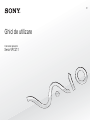 1
1
-
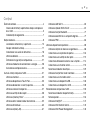 2
2
-
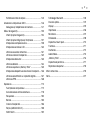 3
3
-
 4
4
-
 5
5
-
 6
6
-
 7
7
-
 8
8
-
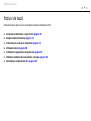 9
9
-
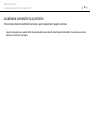 10
10
-
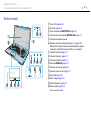 11
11
-
 12
12
-
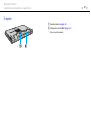 13
13
-
 14
14
-
 15
15
-
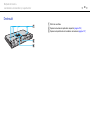 16
16
-
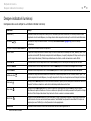 17
17
-
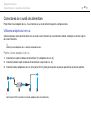 18
18
-
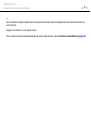 19
19
-
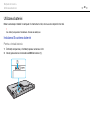 20
20
-
 21
21
-
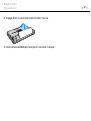 22
22
-
 23
23
-
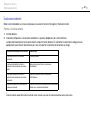 24
24
-
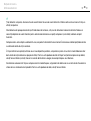 25
25
-
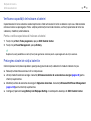 26
26
-
 27
27
-
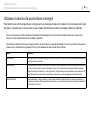 28
28
-
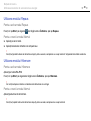 29
29
-
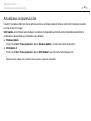 30
30
-
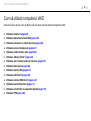 31
31
-
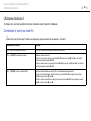 32
32
-
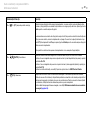 33
33
-
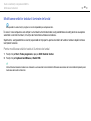 34
34
-
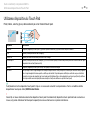 35
35
-
 36
36
-
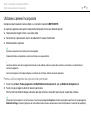 37
37
-
 38
38
-
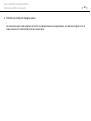 39
39
-
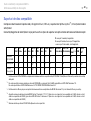 40
40
-
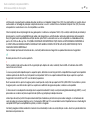 41
41
-
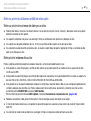 42
42
-
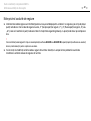 43
43
-
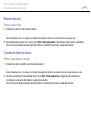 44
44
-
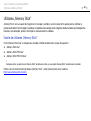 45
45
-
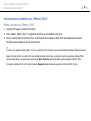 46
46
-
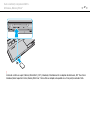 47
47
-
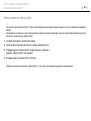 48
48
-
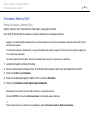 49
49
-
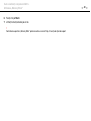 50
50
-
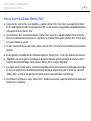 51
51
-
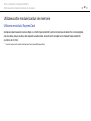 52
52
-
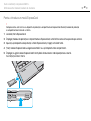 53
53
-
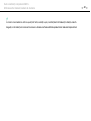 54
54
-
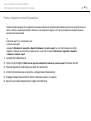 55
55
-
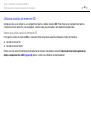 56
56
-
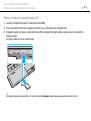 57
57
-
 58
58
-
 59
59
-
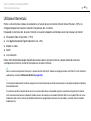 60
60
-
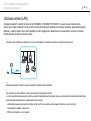 61
61
-
 62
62
-
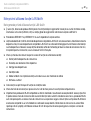 63
63
-
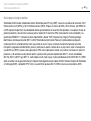 64
64
-
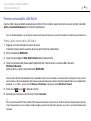 65
65
-
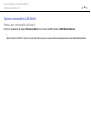 66
66
-
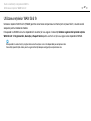 67
67
-
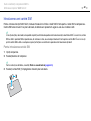 68
68
-
 69
69
-
 70
70
-
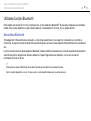 71
71
-
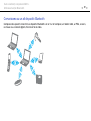 72
72
-
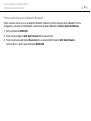 73
73
-
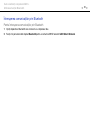 74
74
-
 75
75
-
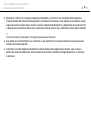 76
76
-
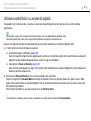 77
77
-
 78
78
-
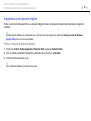 79
79
-
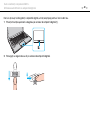 80
80
-
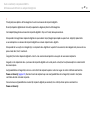 81
81
-
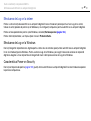 82
82
-
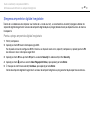 83
83
-
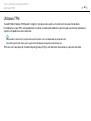 84
84
-
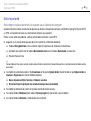 85
85
-
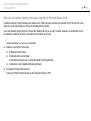 86
86
-
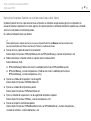 87
87
-
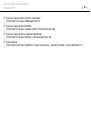 88
88
-
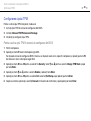 89
89
-
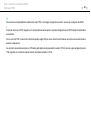 90
90
-
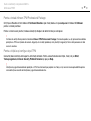 91
91
-
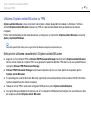 92
92
-
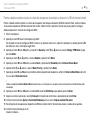 93
93
-
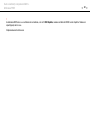 94
94
-
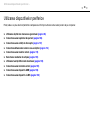 95
95
-
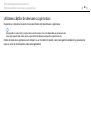 96
96
-
 97
97
-
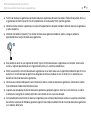 98
98
-
 99
99
-
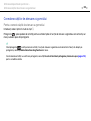 100
100
-
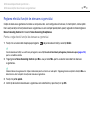 101
101
-
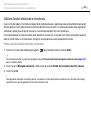 102
102
-
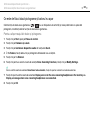 103
103
-
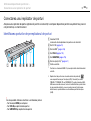 104
104
-
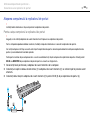 105
105
-
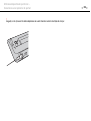 106
106
-
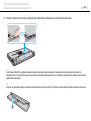 107
107
-
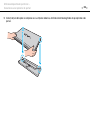 108
108
-
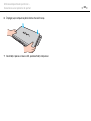 109
109
-
 110
110
-
 111
111
-
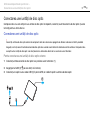 112
112
-
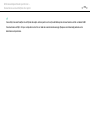 113
113
-
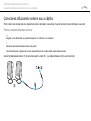 114
114
-
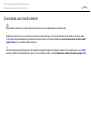 115
115
-
 116
116
-
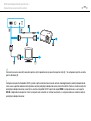 117
117
-
 118
118
-
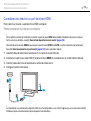 119
119
-
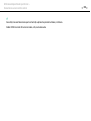 120
120
-
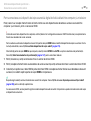 121
121
-
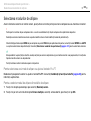 122
122
-
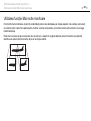 123
123
-
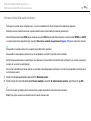 124
124
-
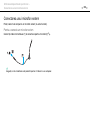 125
125
-
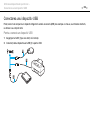 126
126
-
 127
127
-
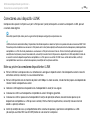 128
128
-
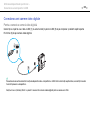 129
129
-
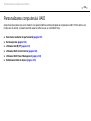 130
130
-
 131
131
-
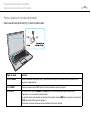 132
132
-
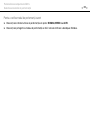 133
133
-
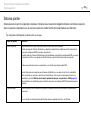 134
134
-
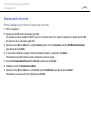 135
135
-
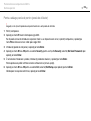 136
136
-
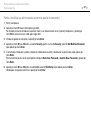 137
137
-
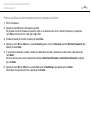 138
138
-
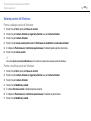 139
139
-
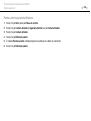 140
140
-
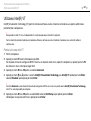 141
141
-
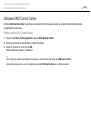 142
142
-
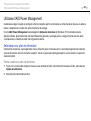 143
143
-
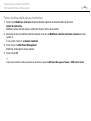 144
144
-
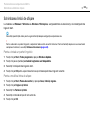 145
145
-
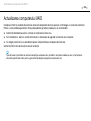 146
146
-
 147
147
-
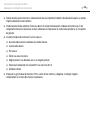 148
148
-
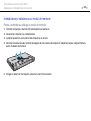 149
149
-
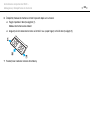 150
150
-
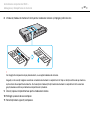 151
151
-
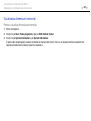 152
152
-
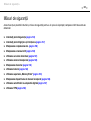 153
153
-
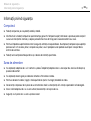 154
154
-
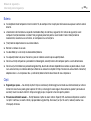 155
155
-
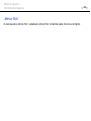 156
156
-
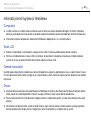 157
157
-
 158
158
-
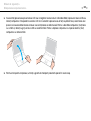 159
159
-
 160
160
-
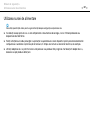 161
161
-
 162
162
-
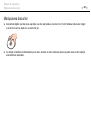 163
163
-
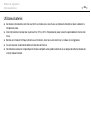 164
164
-
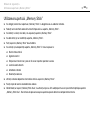 165
165
-
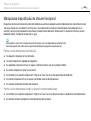 166
166
-
 167
167
-
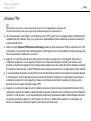 168
168
-
 169
169
-
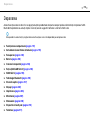 170
170
-
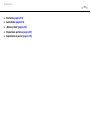 171
171
-
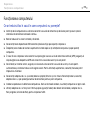 172
172
-
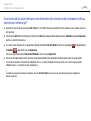 173
173
-
 174
174
-
 175
175
-
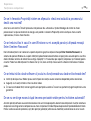 176
176
-
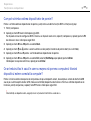 177
177
-
 178
178
-
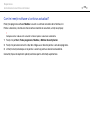 179
179
-
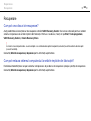 180
180
-
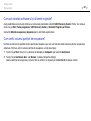 181
181
-
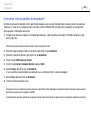 182
182
-
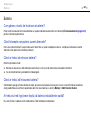 183
183
-
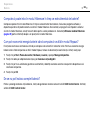 184
184
-
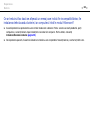 185
185
-
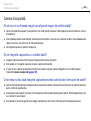 186
186
-
 187
187
-
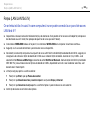 188
188
-
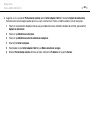 189
189
-
 190
190
-
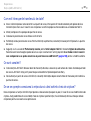 191
191
-
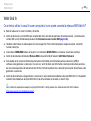 192
192
-
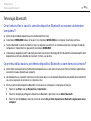 193
193
-
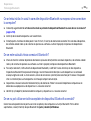 194
194
-
 195
195
-
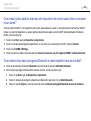 196
196
-
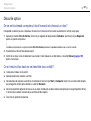 197
197
-
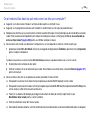 198
198
-
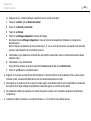 199
199
-
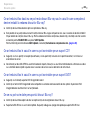 200
200
-
 201
201
-
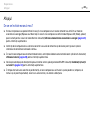 202
202
-
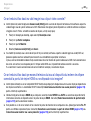 203
203
-
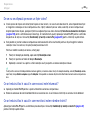 204
204
-
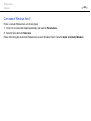 205
205
-
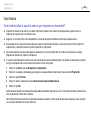 206
206
-
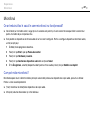 207
207
-
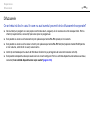 208
208
-
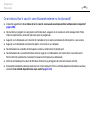 209
209
-
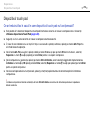 210
210
-
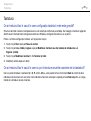 211
211
-
 212
212
-
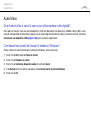 213
213
-
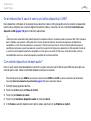 214
214
-
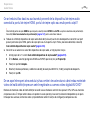 215
215
-
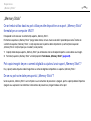 216
216
-
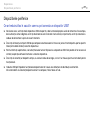 217
217
-
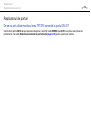 218
218
-
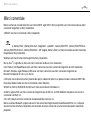 219
219
-
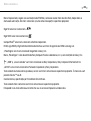 220
220
-
 221
221
-
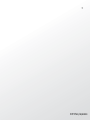 222
222
Sony VPCZ11A7R Instrucțiuni de utilizare
- Tip
- Instrucțiuni de utilizare
Lucrări conexe
-
Sony VPCSB2A7R Instrucțiuni de utilizare
-
Sony VPCSB1C5E Instrucțiuni de utilizare
-
Sony VPCSA4C5E Instrucțiuni de utilizare
-
Sony VPCSE1C5E Instrucțiuni de utilizare
-
Sony VPCZ12J7E Instrucțiuni de utilizare
-
Sony VPCZ13B7E Instrucțiuni de utilizare
-
Sony VGN-NW24MR Instrucțiuni de utilizare
-
Sony VGN-NS21M Instrucțiuni de utilizare
-
Sony VGN-NS36E Instrucțiuni de utilizare
-
Sony VPCY21A7E Instrucțiuni de utilizare